K米远程资源管理系统_场所操作手册
ANYSEC安全网关YKey管理员手册说明书

ANYSEC安全网关YKey管理员手册版权所有:深圳市中科网威科技有限公司1.ANYSEC安全网关服务器端配置1.1.生成证书1.1.1.准备工作必须具备以下条件1.确保ANYSEC系统设备运行正常;2.确保ANYSEC系统设备版本支持ANYSEC移动客户端V6.0版本;3.确保管理员电脑上已经成功安装了ANYSEC客户端程序。
1.1.2.开始生成证书证书生成顺序必须为“CA证书”——“本机证书”——“远端证书”;在生成证书前,将设备时间设置提前一天,因为CA证书次日才会生效;所有证书信息请使用英文(国际CA标准,中文支持较差)。
如下图所示:1.登陆ANYSEC设备WEB配置界面,选择“系统管理”-“证书”-“CA证书”-“创建根证书”,见以下图示:●新建一个CA根证书,根据提示填写相关信息(相关信息请填写英文),如图:●建好CA证书后,点击“设备证书”——“新建”,新建一个本机证书,如图:新建一个本地证书,根据提示填写相关信息(相关信息请填写英文)如下图:注:CA证书、本机证书均为ANYSEC安全网关作为CA中心所必须的基础证书。
2.建立用户证书,点击“证书库”——“新建客户端证书”,按实际情况填写信息(相关信息请填写英文,个人信息请填写新建用户时的认证用户名),如图所示:●建好远端证书后,会列表显示出已有证书,以及证书的使用状态,还可以对证书进行导出、吊销、删除等管理,如图所示:●点击“导出”,将证书下载到管理员的电脑中进行保存、管理、导入UKey的工作。
如图所示:私钥保护口令验证:是指建立私钥时输入私钥保护密码;证书保护口令:是指将证书导入UKey时的密码,也是在使用证书验证时的密码,此口令不是UKey PIN码。
●点击右上角“配置保存”完成证书生成工作。
如图:1.1.3.移动客户端UKEY认证配置1.点击“VPN管理”——“移动客户端”——“配置”,如下图:起始IP地址、结束IP地址:是指移动客户端获取的虚拟内网地址,该地址不能与内网网段冲突;支持PKI认证:采用证书或UKey认证的需要点开此选项,勾选,用户名密码方式将失效;服务器证书:是指本机证书,选择之前建立的本机证书;接受所有合法PKI用户:如果勾选此项,则表示本设备远端证书中所有有效证书都可以通过客户端远程接入,如果不勾选此项,则表示只接受认证用户组中的证书用户;认证用户组:是指远程接入的合法用户组,此项是引用“用户管理”——“用户组”中的用户数据,默认用户组为MClientAuth(移动客户端用户组),在该组中引用的用户,其“用户名”必须与生成远端证书时填写的“个人信息”一栏内容一致;服务状态:勾选此项,打开移动客户端服务。
OPENKM使用手册(简版)

OPENKM文档管理系统使用手册1.OpenKM 介绍1.1應用功能介紹1.2開發開發功能功能功能介紹介紹2.用戶界面2.1登录地址2.2浏览器要求2.3登陆界面2.4退出用户3.新建目录3.1系统界面3.2查看目录或文件权限3.3添加目录步骤3.4设置目录权限4. 文件操作4.1上传文件4.2预览文档4.3文件加锁解锁4.4删除文件4.5检索文件4.6下载文件4.7批量上传文档5.其他常用功能5.1文件版本更新5.2订阅文件5.3个人仪表盘介绍6. 注意事项目录1.OpenKM介绍OpenKM是一个文档管理系统,用于组织和共享文档。
可以通过名称,内容,关键字等来搜索文档。
基于Jboss+J2EE+Ajax web(GWT)+Jackrabbit(lucene)等开发。
1.1功能介绍• 1 支持多语言功能(默認是英語與西班牙語﹐我下載了簡體中文安裝包)• 2 网站多样式• 3 上传,下载(可以實現批量上傳下載文件夾及文件)• 4 版本控制(方便查看歷史版本)• 5 回收站(删除文件后具有恢复功能)• 6 文档分类管理(方便查找和使用)•7 用户权限管理(可以區分用戶權限,分讀(下載)﹐寫(上傳),刪除,安全(對文件夾權限有設置權))•8 搜索引擎(可提供查找功能)•9 每个用户一个session1.2开发用的功能• 1 工作流(workflow)• 2 Email通知机制• 3 用LDAP存储用户的信息• 4 web spider 一种搜索引擎• 5 用户空间控制• 6 收藏夹•7 文件修改后通知机制http://116.213.140.55:8080/OpenKM 2.用戶界面公司内登陆地址(复制到浏览器http://116.213.140.55:8080/OpenKM/2.1.登录地址2.3登陆界面用户名密码界面语言2.4退出用户操作步骤:点击菜单栏中的【文件】——【退出】按钮即可,如下图:非正常关闭再次登录系统后,会提示该用户已登录并报错。
远程培训系统管理员操作手册
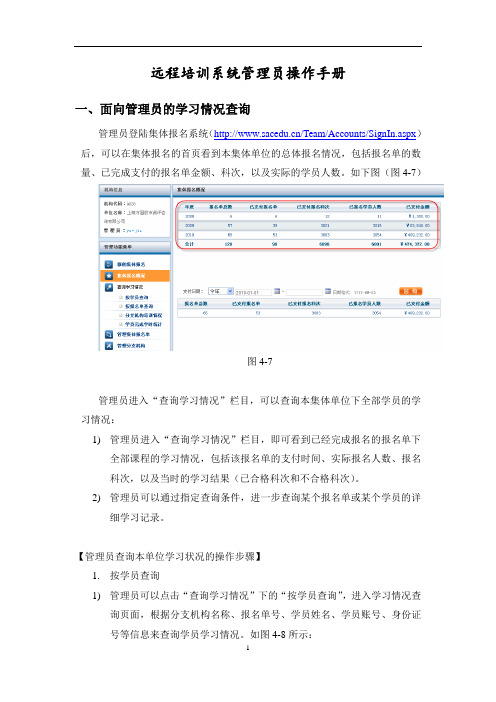
远程培训系统管理员操作手册一、面向管理员的学习情况查询管理员登陆集体报名系统(/Team/Accounts/SignIn.aspx)后,可以在集体报名的首页看到本集体单位的总体报名情况,包括报名单的数量、已完成支付的报名单金额、科次,以及实际的学员人数。
如下图(图4-7)图4-7管理员进入“查询学习情况”栏目,可以查询本集体单位下全部学员的学习情况:1)管理员进入“查询学习情况”栏目,即可看到已经完成报名的报名单下全部课程的学习情况,包括该报名单的支付时间、实际报名人数、报名科次,以及当时的学习结果(已合格科次和不合格科次)。
2)管理员可以通过指定查询条件,进一步查询某个报名单或某个学员的详细学习记录。
【管理员查询本单位学习状况的操作步骤】1.按学员查询1)管理员可以点击“查询学习情况”下的“按学员查询”,进入学习情况查询页面,根据分支机构名称、报名单号、学员姓名、学员账号、身份证号等信息来查询学员学习情况。
如图4-8所示:图4-82) 点击上图中 “学习详情”下的“查看”可以看到该报名单下的每个学员的学习情况,如图4-9所示:输入相关查询信息图4-93)同时,管理员可进一步点击“查看”学习记录,查询该学员该门课程的详细学习记录,如图4-10所示:图4-10该表中详细列出学员的学习记录,管理员可以根据该表格对学员的学习情况进行了解和查询。
1.按报名单查询1)管理员可以点击“查询学习情况”下的“按报名单查询”,进入学习情况查询页面,根据报名单号、别名或报名日期等信息来查询报名单号的学习情况。
如图4-11所示:图4-112)点击上图中的“查看不合格科次信息”可以看到此集体单位所有不合格学员的学习信息,如图4-12所示:图4-123)同时,管理员可进一步点击“查看”学习详情,查询该学员该门课程的1点击“查看不合格科次信息”详细学习记录,如图4-13所示:图4-134)返回“报名单查询”页面,点击某个报名单号中的“查看详情”,则可以看到此报名单所有学员学习详情,如图4-14:图4-143.分支机构培训情况1)管理员可以点击“查询学习情况”下的“分支机构培训情况”,进入“分支机构培训情况”页面,此页面可按分支机构、课程两种方式查看,也可按报名日期、课程编号、课程名称及机构名称等字段进行查询。
Lark7618资源管理工具使用手册说明书
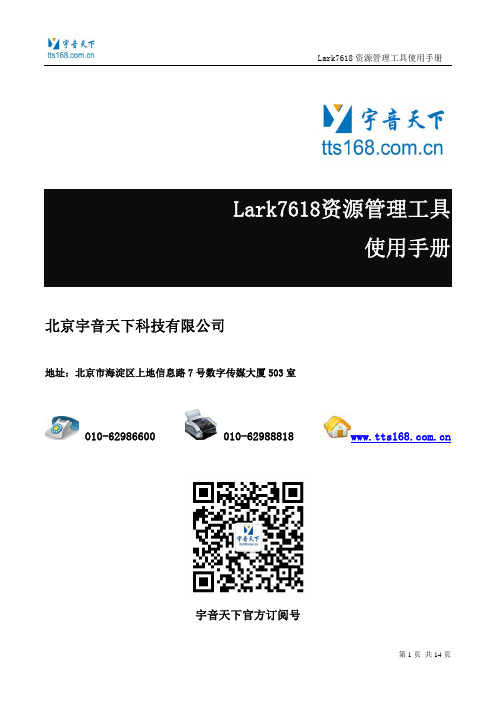
使用手册 北京宇音天下科技有限公司地址:北京市海淀区上地信息路7号数字传媒大厦503室************************宇音天下官方订阅号历史版本Lark7618资源管理工具-使用手册:修正记录版本 发布日期 内容描述1.0 2016/03/30 首次发布版本重要声明版权声明版权归北京宇音天下科技有限公司所有,保留所有权利。
商标声明北京宇音天下科技有限公司的产品是北京宇音天下科技有限公司专有。
在提及其他公司及其产品时将使用各自公司所拥有的商标,这种使用的目的仅限于引用。
本文档可能涉及北京宇音天下科技有限公司的专利(或正在申请的专利)、商标、版权或其他知识产权,除非得到北京宇音天下科技有限公司的明确书面许可协议,本文档不授予使用这些专利(或正在申请的专利)、商标、版权或其他知识产权的任何许可协议。
不作保证声明北京宇音天下科技有限公司不对此文档中的任何内容作任何明示或暗示的陈述或保证,而且不对特定目的的适销性及适用性或者任何间接、特殊或连带的损失承担任何责任。
本手册内容若有变动,恕不另行通知。
本手册例子中所用的公司、人名和数据若非特别声明,均属虚构。
未得到北京宇音天下科技有限公司明确的书面许可,不得为任何目的、以任何形式或手段(电子的或机械的)复制或传播手册的任何部分。
保密声明本文档(包括任何附件)包含的信息是保密信息。
接收人了解其获得的本文档是保密的,除用于规定的目的外不得用于任何目的,也不得将本文档泄露给任何第三方。
本软件产品受最终用户许可协议(EULA)中所述条款和条件的约束,该协议位于产品文档和/或软件产品的联机文档中,使用本产品,表明您已阅读并接受了EULA的条款。
版权所有:北京宇音天下科技有限公司目录1. 简介 (4)2. 产品术语 (4)3. 资源管理工具业务流程 (5)4. 资源管理工具使用方法 (5)4.1程序主界面 (5)4.2注册产品 (6)4.3产品登录 (7)4.4出厂参数配置 (8)4.5出厂烧录 (8)4.6命令和词条管理 (9)4.7 MP3更新 (11)4.8生成升级资源 (12)4.9上传升级资源 (13)4.10 加载上次资源 (13)4.11正式产品发布 (13)5. 使用注意事项 (13)1. 简介宇音天下Lark7618资源管理工具,是针对Lark7618语音交互模块开发的用于模块资源管理、出厂参数配置和烧录的配套工具。
K2管理使用手册
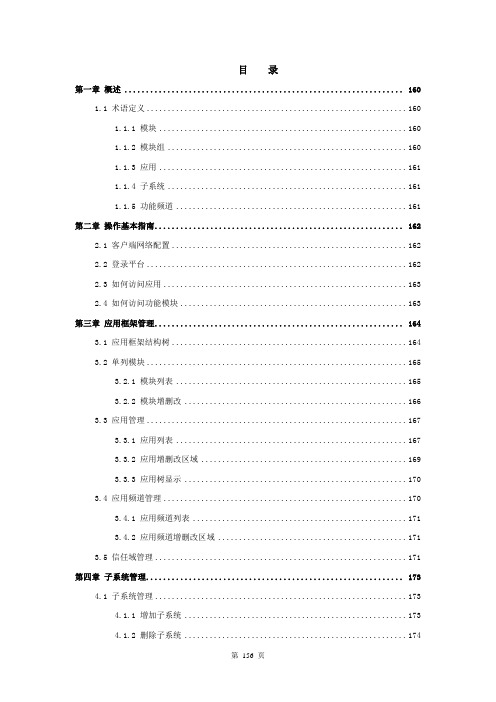
目录第一章概述 (160)1.1 术语定义 (160)1.1.1 模块 (160)1.1.2 模块组 (160)1.1.3 应用 (161)1.1.4 子系统 (161)1.1.5 功能频道 (161)第二章操作基本指南 (162)2.1 客户端网络配置 (162)2.2 登录平台 (162)2.3 如何访问应用 (163)2.4 如何访问功能模块 (163)第三章应用框架管理 (164)3.1 应用框架结构树 (164)3.2 单列模块 (165)3.2.1 模块列表 (165)3.2.2 模块增删改 (166)3.3 应用管理 (167)3.3.1 应用列表 (167)3.3.2 应用增删改区域 (169)3.3.3 应用树显示 (170)3.4 应用频道管理 (170)3.4.1 应用频道列表 (171)3.4.2 应用频道增删改区域 (171)3.5 信任域管理 (171)第四章子系统管理 (173)4.1 子系统管理 (173)4.1.1 增加子系统 (173)4.1.2 删除子系统 (174)4.1.3 修改子系统 (174)4.1.4 为子系统分配应用 (174)4.1.5 为子系统分配组织 (175)第五章组织人员管理 (177)5.1 组织管理 (177)5.1.1 增加组织 (177)5.1.2 删除组织 (178)5.1.3 修改组织 (178)5.1.4 生成所有组织树 (178)5.2 人员管理 (178)5.2.1 人员列表 (179)5.2.2 查找人员 (180)5.2.3 添加人员 (180)5.2.4 删除人员 (181)5.2.5 禁止人员 (182)5.2.6 修改人员信息 (182)5.2.7 分配人员到组织 (183)5.2.8 修改人员密码 (184)5.2.9 调整人员是否在编 (184)5.2.10 查询删除人员 (184)5.3 职务(位)管理 (185)5.3.1 添加职务 (185)5.3.2 删除职务 (185)5.3.3 修改职务 (186)5.3.4 人员职务设定 (186)5.4 职级管理 (186)5.4.1 给人员分配职级 (187)第六章权限管理 (189)6.1 角色管理 (189)6.1.1 角色列表 (190)6.1.2 角色管理区域 (191)6.2 用户组管理 (192)6.3 权限分配 (194)6.3.1 指定人员分配角色 (195)6.3.2 指定组织分配角色 (195)6.3.3 指定职级分配角色 (196)6.3.4 指定岗位分配角色 (197)6.3.5 指定用户组分配角色 (198)6.4 权限禁用 (198)第七章系统安全管理 (200)7.1 日志管理 (200)7.1.1 日志查询 (200)7.1.2 日志配置控制台 (201)7.2 行为审核 (202)7.3 应用配置参数 (202)第八章目录服务管理 (205)8.1 平台中的配置 (205)8.1.1 适配器的配置 (205)8.1.2 目录管理 (209)8.1.3 传输通道相关的目录配置文件 (212)第九章系统维护 (214)9.1 系统导航栏配置 (214)9.2 系统代码表维护 (214)9.2.1 政治面貌代码维护 (215)9.2.2 省份代码表 (215)9.2.3 婚姻状况代码表 (216)9.2.4 学历代码表 (216)9.2.5 学位代码表 (216)9.2.6 城市代码表 (217)9.2.7 证件类别代码表 (217)9.3 修改管理员密码 (218)第十章个人设定 (219)10.1 个人信息维护 (219)10.2 个人密码 (219)第十一章 RONE个人文件夹 (221)11.1 文档分类维护 (221)11.2 分类要素维护 (222)11.3 文件夹显示 (223)11.4 文件夹内容 (223)11.4.1 发送 (224)11.4.2 接收 (225)11.4.3 转发 (226)11.4.4 另存 (226)11.4.5 删除 (226)11.5 文档信息赋值规则 (227)11.6 有关嵌入HTML的使用 (229)11.7 附录1 分类编码表 (229)11.8 附录2 在K2平台上的配置 (229)第一章概述1.1术语定义本节对手册中涉及到的本系统的术语进行简单描述,下图是一个普通用户登录平台后的界面,可以参照此图进行理解。
米高远程监控系统说明书
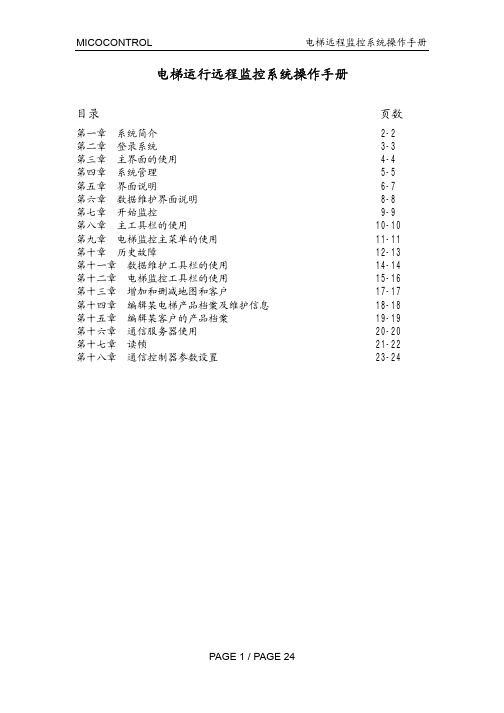
电梯参数 显示电梯参数以及层高及呼钮设置信息 电梯参数包括楼层数 轿门数 梯速以及脉冲基数
数据帧内容 显示所接收到的帧内容
历史故障 显示电梯的历史故障信息且设有打印功能 用户可以打印故障信息报表
循环时间 控制电梯监控页面中各子页面的自动循环显示时间 如设为 0 则各子 页面停止自动循环 可以通过点击页面来看所需的信息页面
高级用户可单击不同的图标进入电梯监控导航界面 系统管理或数据维 护系统 使用时 可让鼠标在图标上稍作停顿 根据界面左下方状态栏 中出现的提示进行操作 一般用户直接进入电梯监控导航界面
PAGE 3 / PAGE 24
MICOCONTROL
电梯远程监控系统操作手册
第三章 主界面的使用
高级用户主界面画面上有三个图片 系统管理 数据维护 监控中心
PAGE 6 / PAGE 24
MICOCONTROL
电梯远程监控系统操作手册
PAGE 7 / PAGE 24
MICOCONTROL
电梯远程监控系统操作手册
第六章 数据维护界面说明
数据维护界面主要分菜单 工具栏和数据显示三个区域 数据显示区域也分三部分
左边为树状窗口 分级显示产品资料 右上部为地图显示窗口 用户可以点击地图 逐次进入 右下部为一表格区 如现在所在地图有下一级信息 子地图或客户 则会在表格中显示信息 表格中 标志为 M 的是地图信息 标志为 V 的是客户信息
页数
2-2 3-3 4-4 5-5 6-7 8-8 9-9 10-10 11-11 12-13 14-14 15-16 17-17 18-18 19-19 20-20 21-22 23-24
PAGE 1 / PAGE 24
EK管理员手册mindo配置

E K管理员手册m i n d o配置The pony was revised in January 2021(下面此图可自行更换)文档控制/Document Control文档修改记录 日期 作者 版本 备注 2011年06月09日 杨建宏 全文编写 2014年2月13日 涂橙 补充 审阅记录日期 审阅人 版本 备注分发 日期 分发人 分发对备注蓝凌标准产品 配置 系统管理员手册目录第一章引言......................................... 错误!未定义书签。
概述....................................... 错误!未定义书签。
配置简介................................... 错误!未定义书签。
第二章详细介绍..................................... 错误!未定义书签。
基础配置................................... 错误!未定义书签。
数据库配置................................. 错误!未定义书签。
全局参数配置............................... 错误!未定义书签。
消息机制配置............................... 错误!未定义书签。
附件配置................................... 错误!未定义书签。
全文索引配置选项........................... 错误!未定义书签。
地址本配置................................. 错误!未定义书签。
启用JMX服务............................... 错误!未定义书签。
日志参数设置............................... 错误!未定义书签。
思翼科技 MK32 工业级手持地面站 用户手册 V1.1说明书

MK32工业级手持地面站用户手册V1.12023.10感谢您购买思翼科技的产品。
MK32工业级手持地面站是思翼科技链路产品家族的最新成员,搭载7英寸高清高亮大屏、可扩展至30KM的双路全高清数字图传、4G运存和64G存储的顶级安卓配置,还可选购一机双控、遥控接力等特性,丰富的接口和强大的可扩展性可广泛应用于无人机、无人车船以及智能机器人等领域。
考虑到飞行安全,也为了带给您良好的产品使用体验,请您在装机、飞行前仔细查阅用户手册。
本手册可以帮助您解决大部分的使用疑问,您也可以通过访问思翼科技官方网站()与本产品相关的页面,致电思翼科技官方售后服务中心(400-8382918)或者发送邮件到****************直接向思翼科技工程师咨询产品相关知识以及反馈产品问题。
思翼科技官方QQ群说明书版本更新记录阅读提示 (8)标识、图标 (8)安全 (8)电池 (10)设备闲置、携带、回收 (10)1 产品简介 (12)1.1 产品特性 (12)1.2 部件说明 (14)1.2.1 产品概览 (14)1.2.2 按键、开关类型及通道定义 (16)1.2.3 接口与数据流 (17)1.3 技术参数 (20)1.4 物品清单 (25)1.5 状态指示灯定义 (27)1.5.1 遥控器指示灯定义 (27)1.5.2 天空端指示灯定义 (28)2 使用前 (29)2.1 地面端 (29)2.1.1 开机与关机 (29)2.1.2 充电 (29)2.1.3 充电指示灯定义 (30)2.1.4 切换系统语言 (30)2.2 提升通讯距离与视频流畅性重要说明 (34)2.2.1 使用注意事项 (34)2.2.2 不同飞行距离需求下天线选用以及无线飞行模式设置方法 (34)2.2.3 地面端标准全向天线的安装摆放方式 (35)2.2.4 地面端平板增程天线的安装摆放方式 (36)2.2.5 天空端标准全向天线的安装摆放方式 (37)2.2.6 通讯距离不理想、需要原厂技术支持前所需必要信息 (41)3 “思翼遥控”应用 (43)3.1 通道设置 (44)3.1.1 舵机行程量 (44)3.1.2 中立点调节 (44)3.1.3 舵机反向 (45)3.1.4 通道映射 (45)3.2 数传设置 (47)3.2.1 连接 (47)3.2.2 飞控 (48)3.2.3 串口波特率 (49)3.3 系统设置 (51)3.3.1 对频 (52)3.3.2 多天空端 (52)3.3.3 自适应频点 (53)3.3.4 油门杆类型 (53)3.3.5 第15通道 (54)3.3.6 无线模式 (54)3.3.7 摇杆死区 (55)3.4 链路信息 (56)3.5 失控保护 (57)3.6 按键拨轮设置 (59)3.6.1 按键设置 (59)3.6.2 拨轮设置 (59)3.7 摇杆校准 (61)3.8 拨轮校准 (64)3.9 多机互联 (67)3.9.1 遥控接力 (67)3.9.2 一机双控 (68)3.10 设备信息 (71)3.11 “思翼遥控”更新日志 (72)4 数传 (73)4.1 通过UART串口与安卓地面站通信 (73)4.1.1 极翼飞防管家 (73)4.1.2 博鹰农业 (74)4.1.3 微克智飞 (75)4.2通过USB串口与安卓地面站通信 (77)4.2.1 QGroundControl (77)4.2.2 Mission Planner (78)4.3通过蓝牙与安卓地面站通信 (80)4.3.1 QGroundControl (80)4.2.2 Mission Planner (82)4.4 通过UDP与安卓地面站通信 (84)4.4.1 QGroundControl (84)4.4.2 Mission Planner (85)4.5 通过遥控器Type-C升级接口与Windows地面站通信 (88)4.5.1 QGroundControl (88)4.5.2 Mission Planner (89)4.6 通过UDP经过遥控器WiFi热点与Windows地面站通信 (91)4.6.1 QGroundControl (91)4.6.2 Mission Planner (92)4.7 数传无法连接的解决方法 (95)4.8 数传SDK通讯协议 (97)4.8.1 协议格式说明 (97)4.8.2 通讯命令 (97)4.8.3 通讯接口 (103)4.8.4 SDK CRC16校验代码 (103)5 “SIYI FPV”应用 (107)5.1 设置菜单 (109)5.2 链路信息 (110)5.3 云台相机 (111)5.4 关于SIYI FPV (113)5.5 SIYI FPV应用更新记录 (114)6 图传 (115)6.1 思翼手持地面站配合“SIYI FPV”或思翼QGC(安卓)应用控制思翼光电吊舱/云台相机 (115)6.1.1 准备工作 (115)6.1.2 云台俯仰与平移 (117)6.1.3 变倍 (117)6.1.4 拍照与录像 (117)6.2 接入第三方网口相机或光电吊舱 (119)6.3 接入HDMI相机 (120)6.4 接入双路视频 (121)6.4.1 接入两个思翼相机或两个天空端HDMI输入模块 (121)6.4.2 接入两个第三方网口相机或光电吊舱 (121)6.4.3 接入一个思翼天空端HDMI输入模块和一个第三方网口相机或光电吊舱1216.5 设备常用参数 (123)6.6 无法显示视频图像的解决方法 (124)6.7 从遥控器输出图像至其他设备 (126)6.7.1 通过遥控器HDMI接口输出 (126)6.7.2 通过遥控器WiFi热点共享输出 (126)6.7.3 通过以太网口输出图像 (127)7 安卓系统 (132)7.1 下载应用 (132)7.2 如何导入并安装应用 (132)7.2.1 通过TF卡导入并安装 (132)7.2.2 通过U盘导入并安装 (132)7.2.3 通过Type-C文件传输功能导入并安装 (133)7.3 查看安卓固件版本 (136)8 思翼调参助手 (138)8.1 固件升级 (138)8.2 主要固件更新记录 (141)8.3 调参软件更新记录 (143)9 售后与保修 (144)9.1 返修流程 (144)9.2 保修政策 (144)9.2.1 7天包退货 (145)9.2.2 15天免费换货 (146)9.2.3 一年内免费保修 (147)阅读提示标识、图标在阅读用户手册时,请特别注意有如下标识的相关内容。
K米远程资源管理系统_部署文档

K米远程资源管理系统
部署文档
2013-06-24 1.2版
1.部署拓扑图
1)根据场所实际情况,K米远程资源管理系统分为两种产品组合:
星云场所,使用K米远程资源管理系统、接收工具配合星云服务器;
锋云场所,使用K米远程资源管理系统配合锋云服务器。
2)部署K米远程资源管理系统的PC机,必须有双网口,一个网口必须连
接在场所的一级路由器上,另外一个网口连接在场所内网。
保证该PC
机既能上网,又能ping通锋云/星云服务器。
3)一级路由器上必须开启upnp服务。
4)部署K米远程资源管理系统的PC机,必须始终插入加密狗,才能确保
软件正常使用。
否则,程序会自动退出。
K米远程锋云服
务器
机顶盒
K米远程
机顶盒
接收工具
图1 K米远程资源管理系统场所部署图
2.客户端硬件配置说明
为较为理想地享受K米远程资源管理系统带来的便捷管理,推荐使用如下配置或者更好配置的客户端PC机。
表1 客户端硬件配置说明表
3.带宽选择参考
表2 带宽参考表
说明:平均每个资源200MB,一个月平均1300个资源,总资源大小260GB。
K1门禁管理系统 使用说明

K1门禁管理系统使用说明目录第一章系统安装及配置 (1)1.1 系统使用流程图 (1)1.2 系统安装 (1)1.3系统配置 (2)第二章系统使用流程-- 门禁 (4)2.1人员管理 (4)2.1.1录入/导入人员 (4)2.1.2查询人员 (8)2.1.3(批量)修改人员 (8)2.1.4删除人员 (9)2.1.5查看/恢复已删除人员 (9)2.1.6导出/打印人员表 (10)2.2设备管理 (10)2.2.1添加设备 (10)2.2.2修改/删除设备 (11)2.2.3设备设置 (11)2.2.4数据采集 (16)2.3门禁设置 (17)2.3.1地图管理 (17)2.3.2时段设置 (18)2.3.3时组设置 (19)2.3.4人员注册 (20)2.3.5实时监控 (24)2.3.6电子地图 (24)2.3.7下传所有门禁参数 (25)2.4门禁报表查询 (25)2.4.1人员信息报表 (25)2.4.2门禁明细报表 (26)2.4.3进出次数统计报表 (26)2.5系统维护 (27)2.5.1修改密码 (27)2.5.2重新登录 (27)2.5.3系统配置 (27)2.5.4数据库维护 (28)2.5.5软件更新 (30)2.5.6关于 (30)第三章系统使用流程–考勤 (31)3.1考勤制度设置 (31)3.1.1 班次设置 (31)3.1.2节假日设置 (33)3.1.3 周末公休设置 (34)3.1.4早退、迟到、缺勤设置 (34)3.1.5加班制度设置 (34)3.1.6出差制度设置 (35)3.1.7外出制度设置 (35)3.1.8考勤项目单位设置. (35)3.2请假、出差、加班、公休登记 (36)3.2.1登记请假/出差/公休/加班 (36)3.2.2修改登记时间 (40)3.2.3删除请假、出差、公休、加班登记 (43)3.2.4历史记录查询 (43)3.3补签 (44)3.3.1登记补签 (44)3.3.2修改补签 (47)3.3.3删除补签 (47)3.4考勤报表 (48)3.4.1原始考勤记录表 (48)3.4.2请假公休登记表 (49)3.4.3日考勤明细表 (49)3.4.4月考勤统计表 (51)3.4.5月考勤明细表 (51)3.4.6考勤报表的导出/打印 (52)第四章MSSQL数据库配置及连接 (54)4.1本地连接 (54)4.2远程连接 (54)4.2.1服务器数据库配置 (55)4.2.2客户端连接服务器 (55)第一章 系统安装及配置必选流程可选流程图1.1 系统使用流程图(门禁)图1.2 系统使用流程图(考勤)1.2 系统安装点击安装程序,根据安装向导将K1门禁管理系统安装到您电脑的指定路径下。
EKP10.0 用户手册_流程管理(J)

蓝凌标准产品流程管理用户手册文档控制/Document Control 文档属性模板修改记录文档修改记录审阅记录分发目录第一章引言 (3)1.1功能简介 (3)1.2业务流程 (3)第二章使用说明 (4)2.1进入流程管理系统 (4)2.2企业所有员工 (5)2.2.1提交申请 (5)2.2.2查阅申请 (7)2.2.3打印申请内容 (8)2.2.4传阅申请 (9)2.2.5指定反馈人 (9)2.2.6申请反馈 (10)2.2.7收藏申请文档 (11)2.3员工领导 (12)2.3.1审批员工申请 (12)2.4管理人员 (13)2.4.1模块设置 (13)2.4.1.1类别设置 (13)2.4.1.2通用表单模板设置 (14)2.4.1.3表单字段权限设置说明 (18)2.4.1.4表单数据存储设置 (22)2.4.1.5通用流程模板设置 (26)2.4.1.6流程模板设置 (26)2.4.1.7系统默认通知设置 (28)2.4.2申请文档维护 (29)2.4.2.1文档维护目录说明 (29)2.4.2.2转移申请文档模板 (29)2.4.2.3删除申请文档 (29)2.4.2.4删除传阅记录 (29)2.4.2.5删除反馈记录 (29)2.4.2.6修改单个申请的阅读及附件权限 (30)2.4.2.7批量修改权限 (30)2.4.3权限分配说明 (31)2.4.3.1模块角色说明及分配建议 (31)2.4.3.2具体操作权限说明 (31)第一章引言为了指导客户使用EKP系统流程管理,特制定本文档。
1.1 功能简介流程管理是协同办公系统的经典应用。
通过本系统能规范流程管理,提高工作效率,优化传统审批方式。
企业所有员工●提交流程申请:当员工本人有某件事情需要相关领导审批时,可提交本人流程申请,如出差流程或请假流程等。
●查阅流程申请:查阅自己可阅读的本人或他人的流程申请。
●打印流程申请内容:查阅流程申请时可打印申请内容。
KM系统操作指南
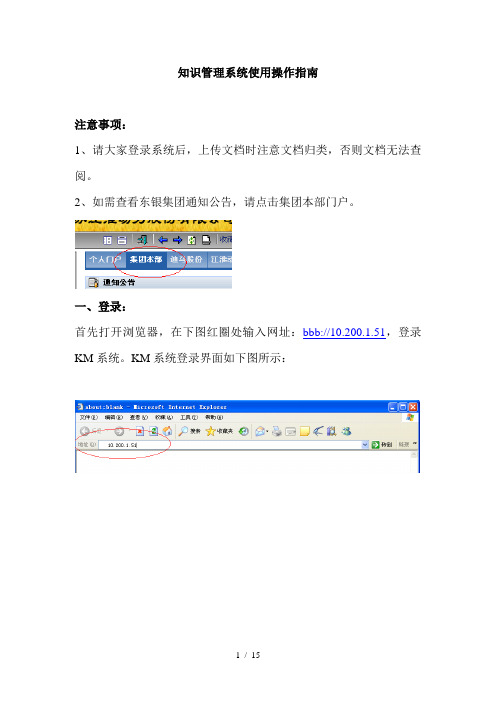
知识管理系统使用操作指南注意事项:1、请大家登录系统后,上传文档时注意文档归类,否则文档无法查阅。
2、如需查看东银集团通知公告,请点击集团本部门户。
一、登录:首先打开浏览器,在下图红圈处输入网址:bbb://10.200.1.51,登录KM系统。
KM系统登录界面如下图所示:系统登录前,按界面提示安装红框内的插件和补丁,使系统正常使用。
插件和补丁安装后就可以登录系统正常操作。
系统用户名是OA的用户名,系统初始密码默为1。
二、密码修改系统登录后,及时修改初始密码,保障系统安全。
密码修改方法:点击左侧菜单我的人事,再点击密码设置在密码修改界面输入旧密码和新密码,右键点击激发菜单点保存就完成密码修改(如:下图)。
三、文档上传:KM系统是一个综合性的商务协同办公平台,同时也是一个知识积累与互相交流学习的平台。
系统不仅可以发布通知公告、新闻、制度等公司文件,也可以上传诸如工作经验与心得体会等文章与大家分享。
下面以发布会议纪要为例,介绍文档上传的步骤:首先点左侧菜单栏里我的知识,调出相应菜单,再点击菜单中新建文档,调出右侧的目录界面(见下图),再点击会议纪要,调出文档上传编辑界面。
系统对文档通过目录实施分类管理,因此上传文档要根据其性质上选择相应的目标上传。
否则文档无法查阅。
文档编辑界面:文档上传的方法有两种:一种挂附件,另一种直接编辑。
文档上传的目录实行权限管理,只能在上传页面中显示的目标内上传文档。
如需上传至没有权限的目标内,可请有权限的人代传或与系统管理员了解开通权限。
完成,点击鼠标右键就可以弹出操作菜单。
点击提交后,文档就上传至指定目标。
上传文档可通过权限设定控制文档阅读范围,机密文档可限定特定人员查阅。
文档具体设定权限的操作:文档上传后,点击右键激发操作菜单:点击共享可以设置查看权限,即哪些人有权查看这个文档,默认的权限是该目录所设置的权限。
点击添补共享:选择共享类型,根据类型选择相应阅读范围的人员(点红圈处),再点击添加共享,最后点击保存即完成权限设置。
远程监控平台使用简易说明
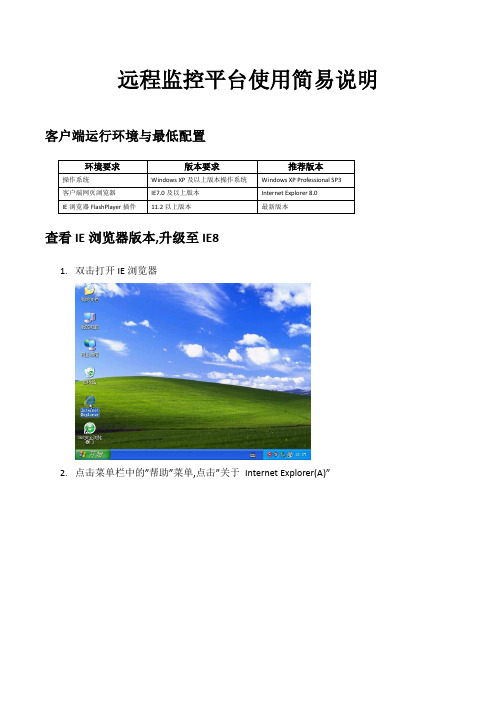
远程监控平台使用简易说明客户端运行环境与最低配置查看IE浏览器版本,升级至IE81.双击打开IE浏览器2.点击菜单栏中的”帮助”菜单,点击”关于Internet Explorer(A)”3.查看IE浏览器的版本如果不是Internet Explorer8,可以到微软官方网站下载安装Internet Explorer8,下载地址为:/action/mrtiex_FY12IE9StaPrdIE8WWpageforXPFNL_1?href=/action/mrtiex_FY12IE9StaPrdIE8WWpag eforXPFNL_1?href=/download/1/6/1/16174D37-73C1-4F76-A305-902E9D32BAC9/IE8-WindowsXP-x86-CHS.exeFlashPlayer的安装1.若您的浏览器中的FlashPlayer插件的版本过低,会出现如下提示,点击这里到官方网站免费下载最新的FlashPlayer For IE插件。
2.进入Adobe官方下载页面后,按照提示下载并安装最新版FlashPlayer插件,安装完成后需重启IE浏览器。
XFRtInfo实时信息系统使用操作1.在IE浏览器的地址栏中输入网址:/xfkj,并点击“注册新账号”按钮。
2.输入要注册的用户名(必须以邮箱地址作为用户名)和联系电话(可选填项),点击“确认注册”按钮。
3.看到注册成功的提示。
4.登录注册的邮箱地址,通过系统发送邮件中获得系统登录的用户名和密码。
5.初次登录系统后,建议修改初始密码并妥善保管,通过点击“设置”按钮修改密码。
6.本系统用户身份认证(Cookie)有效期默认为两个小时,在两个小时之内不对本系统有任何操作,身份认证将会失效,需要重新登录系统。
新建设备(这里以西门子PLC200为例)1.在导航栏的空白处点击鼠标反手键,在弹出菜单中点击新建按钮。
2.在弹出的新建窗口中,填入新建设备的名称并在类别下拉类别树中选择一个新建的类别,这里以新建一个西门子PLC200为例,依次展开“设备”节点->“仪器仪表设备”节点->“PLC可编程控制器”节点选择“SiemensPLC200”。
MIKD 远程控制产品说明书

版本号:20210824产品手册深圳市麦克迪科技有限公司 MI K D高精度数字源表分析软件目录产品简介 (1)产品特点 (2)适用仪器 (3)功能介绍 (4)运行环境 (5)联系我们 (6)产品简介 M I KD 软件主要针对的是一线基础类测试项目,协助一线测试工程师解决日常测试需求。
并解决仪器不能实时记录和保存测试数据,以及长时间测试和实时捕捉异常信号,自定义测试报告,提供智能数学运算,远程控制测试,以及自定义信号输出,自定义电压电流输出等功能短板而开发的实用型上位机软件。
●可远程进行单台数字源表控制,方便用户任意时间、任意地点的操作。
●可连续长时间输出测试,也可以设置输出次数,间隔电压。
●自动保存所有测试数据,可以查看和分析历史数据。
●提供6种测量模式选择。
其他模式可定制。
●提供双向扫描输出功能。
可以对产品进行IV 曲线分析。
●可以定制开发远程多台数字源表控制系统。
●可定制“输出测试报告”功能。
●可以定制“IV 曲线视频回放”功能模块。
●被测终端可以是具有USB程控接口的数字源表,其他接口需要定制开发。
●提供用户测试数据报表分析定制功能。
●兼容国产和进口等部分品牌。
●M I KD 所有软件购买正式版后均终身免费使用,并提供一年的免费售后服务。
以及提供一年的同版本免费功能升级服务。
图3.1产品特点图3.2-1高精度数字源表适用设备●实时数据测试 ●历史数据●电压列表输出扫描测试设置高级功能运算电流列表输出●测试报告(定制)视频回放(定制)8大功能模块图3.2-2高精度数字源表图3.3软件主界面硬件连接激活界面点击“管理许可证”,选择许可证(LIC 格式文件),触发激活,软件激活成功,可以开始采集数据。
如图3.4所示。
图3.4软件激活界面软件主界面图3.5功能(一)实时数据测试功能软件根据工程师设置好的电压,电流指标参数,控制仪器对产品实时供电测试。
也可以远程控制启停,并可以查看实时电压,电流数据表和波形图。
远程项目与服务管理操作手册
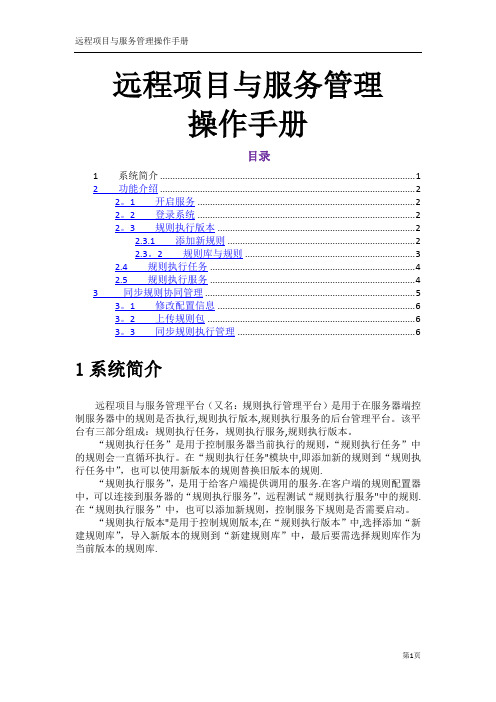
远程项目与服务管理操作手册目录1 系统简介 (1)2 功能介绍 (2)2。
1 开启服务 (2)2。
2 登录系统 (2)2。
3 规则执行版本 (2)2.3.1 添加新规则 (2)2.3。
2 规则库与规则 (3)2.4 规则执行任务 (4)2.5 规则执行服务 (4)3 同步规则协同管理 (5)3。
1 修改配置信息 (6)3。
2 上传规则包 (6)3。
3 同步规则执行管理 (6)1系统简介远程项目与服务管理平台(又名:规则执行管理平台)是用于在服务器端控制服务器中的规则是否执行,规则执行版本,规则执行服务的后台管理平台。
该平台有三部分组成:规则执行任务,规则执行服务,规则执行版本。
“规则执行任务”是用于控制服务器当前执行的规则,“规则执行任务”中的规则会一直循环执行。
在“规则执行任务"模块中,即添加新的规则到“规则执行任务中”,也可以使用新版本的规则替换旧版本的规则.“规则执行服务”,是用于给客户端提供调用的服务.在客户端的规则配置器中,可以连接到服务器的“规则执行服务”,远程测试“规则执行服务"中的规则.在“规则执行服务”中,也可以添加新规则,控制服务下规则是否需要启动。
“规则执行版本"是用于控制规则版本,在“规则执行版本”中,选择添加“新建规则库”,导入新版本的规则到“新建规则库”中,最后要需选择规则库作为当前版本的规则库.2功能介绍2.1开启服务在登录远程项目与服务管理平台之前,必须开启Tomcat服务。
点击“开始”—“运行”输入“services。
msc”,如图2—1-1所示:图2-1-1 运行命令点击“确定"后,需在服务中开启“Apache Tomcat rules”服务,操作如图2-1—2所示:图2-1-2 启动Tomcat在启动了Tomcat服务后,就可以登录到远程项目与服务管理平台中。
2。
2登录系统在浏览器地址栏输入http://localhost:8880/webrule/server/完成后,就可以看到远程项目与服务管理平台的登录页面,如图2-2-1所示:图2—2—1 登录系统在输入用户名、密码之后,点击“提交”就可以登录到系统中。
仓库管理系统kV使用手册
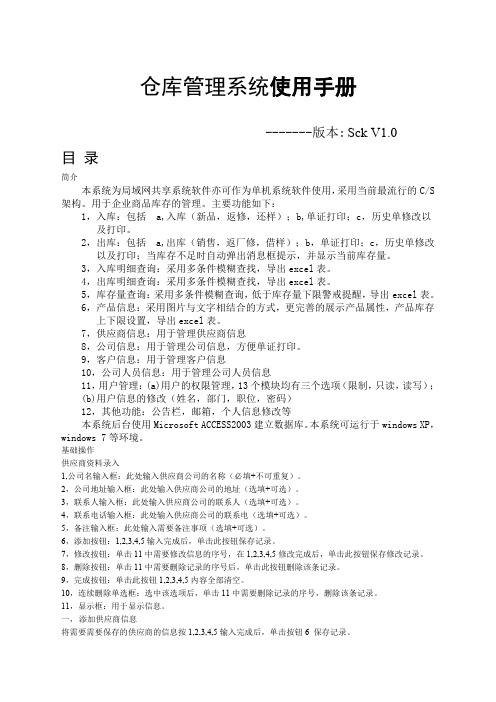
仓库管理系统使用手册-------版本:Sck V1.0目录简介本系统为局域网共享系统软件亦可作为单机系统软件使用,采用当前最流行的C/S 架构。
用于企业商品库存的管理。
主要功能如下:1,入库:包括 a,入库(新品,返修,还样);b,单证打印;c,历史单修改以及打印。
2,出库:包括 a,出库(销售,返厂修,借样);b,单证打印;c,历史单修改以及打印;当库存不足时自动弹出消息框提示,并显示当前库存量。
3,入库明细查询:采用多条件模糊查找,导出excel表。
4,出库明细查询:采用多条件模糊查找,导出excel表。
5,库存量查询:采用多条件模糊查询,低于库存量下限警戒提醒,导出excel表。
6,产品信息:采用图片与文字相结合的方式,更完善的展示产品属性,产品库存上下限设置,导出excel表。
7,供应商信息:用于管理供应商信息8,公司信息:用于管理公司信息,方便单证打印。
9,客户信息:用于管理客户信息10,公司人员信息:用于管理公司人员信息11,用户管理:(a)用户的权限管理,13个模块均有三个选项(限制,只读,读写);(b)用户信息的修改(姓名,部门,职位,密码)12,其他功能:公告栏,邮箱,个人信息修改等本系统后台使用Microsoft ACCESS2003建立数据库。
本系统可运行于windows XP,windows 7等环境。
基础操作供应商资料录入1,公司名输入框:此处输入供应商公司的名称(必填+不可重复)。
2,公司地址输入框:此处输入供应商公司的地址(选填+可选)。
3,联系人输入框:此处输入供应商公司的联系人(选填+可选)。
4,联系电话输入框:此处输入供应商公司的联系电(选填+可选)。
5,备注输入框:此处输入需要备注事项(选填+可选)。
6,添加按钮:1,2,3,4,5输入完成后,单击此按钮保存记录。
7,修改按钮:单击11中需要修改信息的序号,在1,2,3,4,5修改完成后,单击此按钮保存修改记录。
- 1、下载文档前请自行甄别文档内容的完整性,平台不提供额外的编辑、内容补充、找答案等附加服务。
- 2、"仅部分预览"的文档,不可在线预览部分如存在完整性等问题,可反馈申请退款(可完整预览的文档不适用该条件!)。
- 3、如文档侵犯您的权益,请联系客服反馈,我们会尽快为您处理(人工客服工作时间:9:00-18:30)。
K米远程资源管理系统场所操作手册
2013-06-24 1.2版
目录
1.概述 (2)
2.环境搭建 (2)
2.1.客户端硬件配置说明 (2)
2.2.获取账号 (2)
2.3.安装远程资源管理系统 (2)
2.4.安装资源接收工具(仅星云服务器) (3)
3.场所下载资源 (3)
3.1.打开K米远程资源管理系统客户端 (3)
3.2.设置 (5)
3.3.场所下载过程说明星云服务器端自动资源入库 (12)
4.常见问题解答(FAQ) (17)
4.1.无法下载 (17)
4.2.资源分发后,视频已经分发过去了,为什么曲库里看不到资源信息 (17)
4.3.手工导出搜歌文件 (17)
1.概述
本文档介绍K米远程资源管理系统,配合星云服务器或者锋云服务器,下载资源和资源入库的方法。
注意:
1、所有使用K米远程资源管理自动分发功能的场所,其自定义资源的编号必须在8位的9开头的编号范围内,否则可能会出现场所自定义资源被覆盖的情况。
2.环境搭建
部署K米远程资源管理系统的PC机,必须始终插入加密狗,否则程序会自动退出。
2.1.客户端硬件配置说明
根据《K米远程资源管理系统_部署文档》,搭建好硬件环境。
2.2.获取账号
下载资源需要用到场所的账号和密码,请向代理商咨询和申请。
2.3.安装远程资源管理系统
向代理商获取K米远程资源管理系统的安装包,在场所PC上安装。
双击安装文件,按照默认的软件安装方式安装即可。
安装后会在桌面生成一个K米远程资源管理系统的快捷方式。
点击快捷方式即可进入系统进行操作。
2.4.安装资源接收工具(仅星云服务器)
要实现资源自动分发到星云服务器,需在星云服务器上安装资源接收工具。
向代理商获取资源接收工具的安装包,在场所安装有星云服务器的PC上安装,若想把资源在不同的机器上都有存放,则在想接收资源的每台服务器上都要安装。
双击安装文件,按照默认的软件安装方式安装即可。
安装后会在桌面生成一个进资源接收工具的快捷方式。
点击快捷方式即可启动工具。
3.场所下载资源
为了提升下载的速度和效率,要求在一级路由器上启用UPnP功能。
3.1.打开K米远程资源管理系统客户端
在场所,点击系统进入K米远程资源管理系统,需要输入商家编码和密码,并选择场所类型。
如果场所类型选择星云,会弹出对话框设置星云服务器IP,程序会从星云服务器获取歌库位数的长度,以支持不同曲库位数的情况。
获取成功后,点击“确定”进入程序。
需要输入程序锁定密码,初始默认密码是“admin”,可以修改。
输入密码后即可进系统。
点击按钮可以弹出K米远程资源管理系统客户端的版本号和生成日期。
3.2.设置
点击K米远程资源管理系统的工具栏上的“设置”,即可进入设置界面,设置界面有四个选项分别是①商家、②目录③下载④分发。
①商家中填写商家账号和密码。
填入商家(场所)账号和密码
设置场所类型。
一定要设置,后续的设置、自动分发
以及搜歌文件格式都和这个相关。
设置完,点击应用或者确认,重启K米远程资源管理系统。
②目录
目录设置表示把资源文件下载保存到哪个目录,实际保存文件时会在这个目录下创建月份的子目录。
比如在2013年3月份下载的资源会存放在子目录下的“2013-03”子目录下。
注意:在之前已经加入的下载列表中的文件,仍会下载保存到之前指定的目录中,修改目录后,后续新加进来的资源则会下载和保存到新指定的目录。
下载的资源文件的下载保存目录
③下载
提供对下载参数进行修改的功能,和市面上的主流下载软件差不多,有一些默认值,可以不改。
同时支持按时段定制下载速度的功能,点击勾选“自定义模式”,可以创建和删除规则;
点击“新建规则”可以弹出新建规则的设置框,“确定”则添加规则。
选择规则,点击则可以删除选中的规则
④分发
如果要启用自动分发设置,需要在“分发”中选中,否则不用设置。
分发设置中支持两项设置,分别是分发的时间段和分发的目的服务器地址设置。
打勾后可以开始设置。
分发时间段设置,点击“添加时间段”
即可支持在这段时间进行分发服务。
若未设置时间段,不进行分发。
若未设置星云服务器地址,也不会进行分发。
按“添加”弹出添加IP地址的对话框。
A)若“商家设置”的“场所类型”选择的是星云服务器,点击“确定”后则添加一个星云服务器地址。
2、若“商家设置”的“场所类型”选择的是锋云服务器,弹出添加锋云IP
和资源分发的目录。
点击“获取目录”可以得到改服务器上的可用目录。
可以选择一个目录用来自动分发下载完的资源
可以手动选择一个目录,也可以点击“智能分配”自动选中一个有最大空闲
空间的目录
点击“确定”既得到一个锋云服务器配置信息。
全部设置完成后,请查看K米远程资源管理系统的日志界面,确保以“UPnP/NAT-PMP”打头的几行日志信息没有红色,否则下载速度可能会受到较大影响。
以UPnP/NAT-PMP开头的日志信息没有红色
如果出现红色Failure字样,请检查PC机是否连接在场所一级路由器上,并检查路由器的UPnP功能是否开启。
3.3.场所下载过程说明星云服务器端自动资源入库
K米远程资源管理系统设置自动分发,在完成下载资源时,若要自动分发资源到对应
的星云服务器,则必须在星云服务器上运行资源接收工具。
启动后,要有这两条日志才可以接收资源
打开开机自动运行,则后续开机后不需手工启动
注:若操作系统是window7,需要用管理员权限运行该程序。
资源接收工具提供设置功能,主要设置资源的存放目录。
点击“设置”进入设置界面,如下图所示
点击删除把选中的目录删除如果没有设置目录的话,刚开始系统给定一个默认的存放目录,是资源接收工具所在
目录下的downloads子目录;
点击“添加目录”,会弹出一个选择目录框
“选择文件夹”后所选择的目录会加进来,在资源分发过来时,会按照目录的先后顺序选择第一个空间足够的目录存放;
对资源文件进行按月存放,比如2013年3月的接收的资源会存放在所设置的接收目录的“2013-03”的子目录下。
比如设置的接收目录是“D:/资源接收工具/downloads/”,则3月份接收的目录会
存放与“D:/资源接收工具/downloads/2013-03”目录下。
运行这个程序,在远程资源端下载完成资源时,会自动发送到资源接收工具上,如下:可以通过资源ID检索资源
在文件接收完毕后,会把它自动加载到数据库中。
如果资源没有添加进星云数据库,上述的弹出框会一直显示在界面上。
打开星云曲库查看,可以看到资源已经加入到曲库的数据库中了。
4.常见问题解答(FAQ)
本节介绍K米远程资源管理的常见问题(FAQ:Frequently Asked Questions)。
4.1.无法下载
1、请确认PC机连接在一级路由,且一级路由开启UPnP功能。
2、请确认网络是否通畅,如果是锋云网关请确认网关账号是正确的并和数据中心的通讯正常。
3、请确认不是移动铁通宽带。
4、请确认是否和他人共享网络,并且带宽被其他人全部占用。
5、排除上述原因还无法下载,请联系技术支持。
4.2.资源分发后,视频已经分发过去了,为什么曲库里看不到资源
信息
1、请确认锋云服务器的文件分发服务已经开启。
2、锋云搜歌有一个时差,大概10分钟,需要一个等待时间。
4.3.手工导出搜歌文件
本功能主要用于排查问题时使用。
支持把已经下载完成的资源文件导出搜歌文件功能,以满足星云服务器或锋云服务器手动添加资源
的需要,导出的搜歌文件类型依据设置()中的选项。
此外,已支持不同曲库位数的星云服务器,在登录时根据星云服务器IP初始化后,导出相应编号位数的搜歌文件。
对于下载完的资源文件,支持按照是否已经导出搜歌文件来分为已导出和未导出进行分类。
同时可以按照资源的类型进行分类:比如流行歌曲、民族歌曲、情歌对唱等。
支持五种方式的导出搜歌文件方式:
①、在“导出情况”中鼠标右键选择导出搜歌文件,分别会把已经导出的搜歌文件重新导出和把未
导出的搜歌文件导出。
②、按照资源类型进行导出,会把属于这个类型的资源导出
按照是否已经导出搜歌文件分类 按照资源类型分类
可以按照资源ID 和资源名称进行检索
选中“已完成“,有正在分发和已分发的记录查询
按月份
③、按照资源下载的月份进行导出,会把属于该月的资源导出
④、在系统的顶部有一个“导出搜歌文件”按钮,点击这个按钮可以把选中的资源导出搜歌文件。
⑤、选择指定的资源进行导出搜歌文件,会把所选中的资源文件导出搜歌文件。
在点击“导出搜歌文件”后会出现一个确认弹出框架:
有一个默认的文件存放路径,可以点击“浏览”更改选中搜歌文件的存放路径。
同时选中这个则会把资源文件一起导出,否则只导出搜歌文件。
需要“浏览”选中一个资源文件的存放路径后,点击“确认”则会把对应的搜歌文件和资源文件保存到指定的目录中。
搜歌文件中有资源信息。
这样可以把资源文件和搜歌文件拿到后台服务器或者嵌入式后台系统上去进行加资源操作了。
